Исправить автоматическое сжатие файлов в Windows 10
Продолжает ли Windows 10 автоматически сжимать файлы(Windows 10 keep on compressing files automatically) ? Если это так, вы можете решить эту проблему, следуя методам, перечисленным в этом посте. Здесь мы собираемся поделиться несколькими рабочими решениями для устранения проблемы с автоматическим сжатием файлов в Windows 10 .
Сжатие файлов(File) обычно выполняется, чтобы файлы и папки имели относительно меньший размер, чтобы справиться с меньшим объемом дискового пространства или сэкономить место на диске. Иногда Windows начинает автоматически сжимать ваши файлы и папки, чего вы, возможно, не хотите. Это может быть связано с тем, что на вашем компьютере не хватает места. Еще один элемент, который может быть причиной этого, заключается в том, что автоматическое сжатие папок или дисков может быть включено из-за каких-то неизвестных факторов. Кроме того, это может быть вызвано тем, что поврежденная база данных кэша значков заставляет пользователей полагать, что автоматическое сжатие включено.

Теперь, если вы столкнулись с этой проблемой и не хотите, чтобы Windows 10 автоматически сжимала ваши файлы и папки, вот вам руководство. Вы можете использовать любое из перечисленных решений в зависимости от сценария, который вам подходит, для устранения проблемы на вашем ПК.
Как остановить автоматическое сжатие моих файлов?
Если ваши файлы сжимаются автоматически, это руководство для вас. Здесь мы постарались представить все возможные рабочие решения, которые помогут вам предотвратить автоматическое сжатие ваших файлов в Windows 10 . Вы можете вручную проверять место на диске, удалять временные файлы из вашей системы, выполнять очистку диска, отключать автосжатие в папках/дисках и делать многое другое.
Windows 10 автоматически сжимает файлы
Если Windows 11 или Windows 10 автоматически сжимает файлы, вот рекомендации, которые помогут решить проблему:
- Отключить сжатие на диске.
- Отключить сжатие в папках.
Давайте обсудим вышеперечисленные методы подробно сейчас!
1] Отключить сжатие на диске
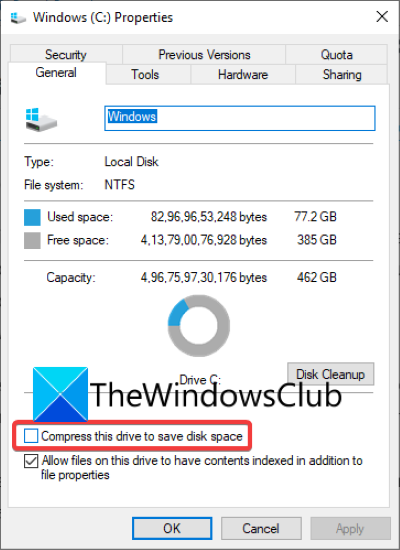
В некоторых случаях автоматическое сжатие включено на диске и в папке. Например, автоматическое сжатие может быть включено операционной системой для установки новых обновлений. В таком случае проблему автоматического сжатия можно решить, вручную отключив автоматическое сжатие на диске. Вы можете выполнить следующие шаги, чтобы сделать это:
- Во-первых, откройте проводник(File Explorer) и перейдите к диску, вызывающему проблему.
- После этого щелкните правой кнопкой мыши диск и в контекстном меню выберите пункт « Свойства( Properties) ».
- Далее перейдите на вкладку « Общие » в окне « (General)Свойства(Properties) » .
- Теперь убедитесь, что флажок « Сжать этот диск для экономии места на диске» не установлен.(Compress This Drive to Save Disk Space)
- Если нет, снимите этот флажок и нажмите кнопку OK.
- Перезагрузите компьютер, чтобы изменения вступили в силу, а затем посмотрите, исчезла ли проблема.
Читайте: (Read:) Сжатие системы в Windows 10 и как оно экономит место на устройствах.
2] Отключить сжатие в папках
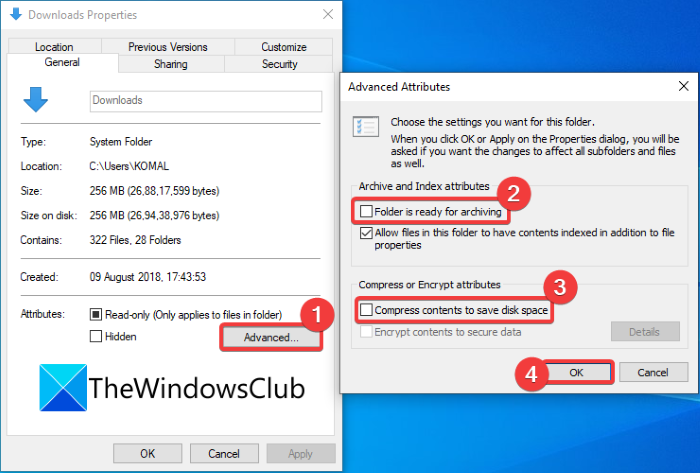
Если какие-то определенные папки вызывают проблемы со сжатием на вашем ПК, вы можете отключить автоматическое сжатие для этих папок. Для этого выполните(Follow) следующие шаги:
- Откройте проводник(Open File Explorer) и перейдите в проблемную папку (например, в папку « Видео(Video) »).
- Щелкните правой кнопкой мыши папку.
- В контекстном меню выберите пункт « Свойства(Properties) ».
- В окне « Свойства(Properties) » нажмите кнопку « Дополнительно( Advanced) » , чтобы открыть диалоговое окно « Дополнительные атрибуты(Advanced Attributes) ».
- Теперь снимите флажок « Папка готова для архивирования(Folder is Ready for Archiving) » и « Сжать содержимое для экономии места на диске»(Compress Contents to Save Disk Space) .
- Затем нажмите кнопку ОК, чтобы применить изменения.
- Наконец, перезагрузите компьютер, чтобы проверить, сохраняется ли проблема.
Если вы столкнулись с проблемой автоматического сжатия только в некоторых папках, связанных с профилем пользователя, вы можете перейти к профилю пользователя, выбрать проблемную папку, а затем применить описанные выше действия, чтобы отключить сжатие для папки.
Вы можете выбрать профиль пользователя, перейдя по этому адресу:C:Users
СОВЕТ(TIP) . Вы также можете отключить сжатие с помощью методов командной строки, групповой политики или реестра.(disable compression using Command Prompt, Group Policy or Registry methods.)
Наконец, перестройте базу данных Icon Cache .(Icon Cache Database)
В некоторых случаях, например, если папки были распакованы после установки обновления Windows , двойная синяя стрелка может продолжать отображаться на файлах или папках из-за поврежденной базы данных кэша значков. Это заставляет пользователя полагать, что файлы постоянно автоматически сжимаются. Такой сценарий требует перестроения базы данных кэша значков,(rebuilding the icon cache database) чтобы устранить проблему.
Если вы столкнулись с проблемой в основном с ярлыками исполняемых (программных) файлов, вы можете попытаться решить эту проблему, удалив старые ярлыки и воссоздав новые.
Читайте: (Read:) Как распаковать все файлы в Windows 10(How to Decompress all files on Windows 10)
Как запретить Windows 10 сжимать файлы?
Если вы по ошибке включили сжатие на дисках или папках, вы можете использовать метод(Method) ( 3 ) и / или метод ( 4 ) из этой статьи, чтобы запретить Windows 10 сжимать ваши файлы. Если это не решит проблему для вас, вы можете попробовать другие решения для предотвращения сжатия файлов на вашем ПК.
Почему мои файлы сжимаются?
Вероятность того, что ваши файлы будут сжаты, выше, потому что на вашем компьютере не хватает места. Поскольку сжатые файлы и папки занимают меньше места на диске, происходит автоматическое сжатие. Также может случиться так, что сжатие на диске/папке включено сознательно или неосознанно. Итак, вам нужно будет отключить сжатие, перейдя в свойства(Properties) проблемной папки или диска. Проверьте шаги, которые мы упомянули для того же.
Вот и все! Надеюсь, эта статья поможет вам решить проблему с автоматическим сжатием файлов в Windows 10 .
Теперь прочитайте: (Now read:) Windows не загружается после сжатия системного диска.
Related posts
B1 Free Archiver: архивирование, сжатие, extraction software для ПК
Как открыть или выдавать .tar.gz, .tgz или .gz. Файлы в Windows 10
7-zip review & download: Open Source File Archiver software
Как извлечь CAB File с использованием инструментов command line в Windows 10
IZArc - это архив бесплатных программ и сломанный архив repair utility
Fix Bluetooth Задержка звука в Windows 10
Squoosh - это онлайн Image Compression tool от Google
Как zip и unzip файлы в Windows 10 с использованием встроенной функции
Fix BitLocker Drive Encryption не может быть использован, Error 0x8031004A
Fix ERR_CERT_COMMON_NAME_INVALID error
15 лучших инструментов сжатия файлов для Windows
Fix Unknown USB Device, Set address Неудачное сообщение об ошибке на Windows
Fix VALORANT Error Code 31 и 84 на ПК Windows
Fix error code 0xc00d36c4 При воспроизведении медиафайлов на Windows 10
Fix Microsoft Store вход error 0x801901f4 на Windows 11/10
Как Zip and Unzip files с использованием PowerShell в Windows 10
Как zip папка с помощью Batch file в Windows 10
Fix OneDrive error code 0x8004de40 на Windows 10
Fix NVIDIA GeForce Experience error code 0x0001
Fix ShellExecuteEx не удалось; код error 8235 на Windows10
